ps给室内古装MM加上梦幻的蓝色调
来源:黑光网
作者:刘大伟
学习:6683人次
这是大师后期作品,作者从拍摄到后期,花了不少心思。首先需要自己布置场景,以古典主体来表现人物。作品拍好后,后期就需要根据自己的美感去美化每一个细节,同时需要保持原有的意境。
最终效果

原图

1、找回暗部细节:这张照片损失了一部分暗部的细节,通过阴影高光工具来找回一部分,便于后期操作。
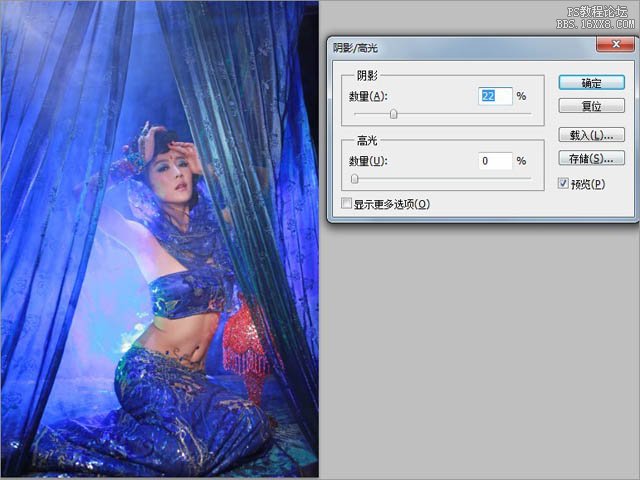
2、新建一个透明图层,使用“液化”、“仿制图章”、“修补”与“污点修复画笔”工具处理人物皮肤与背景穿帮。

学习 · 提示
相关教程
关注大神微博加入>>
网友求助,请回答!







